Z VEGAS Effects lahko ustvariš osupljive vizualne efekte za svoje projekte v VEGAS Pro 19. Ta zmogljiv programski paket ti ponuja številne možnosti, vključno z 3D-modeliranjem in naprednimi prilagoditvami učinkov. V tem vodniku boš izvedel, kako iz VEGAS Effects iztisniti največ, da svoje videoprodukcije dvigneš na novo raven.
Najpomembnejši vpogledi
- VEGAS Effects je vključen v paket VEGAS Pro in ponuja celovito obdelavo učinkov.
- Delati lahko tako v VEGAS Effects, kot tudi učinke neposredno integrirati v svoj projekt VEGAS Pro.
- Programsko orodje podpira 3D-modele in omogoča obdelavo vizualnih učinkov v realnem času.
Korak za korakom vodnik
1. Vstop v VEGAS Effects
Začni tako, da odpreš VEGAS Effects. Uporabi ga lahko bodisi kot samostojni program bodisi ga zaženi neposredno prek VEGAS Pro 19. Da bi izkoristil vgrajeno funkcijo, označi posnetek, ki ga želiš obdelati, klikni nanj z levim gumbom miške in iz kontekstnega menija izberi "Uredi v VEGAS Effects". Program se bo zdaj zagnal.
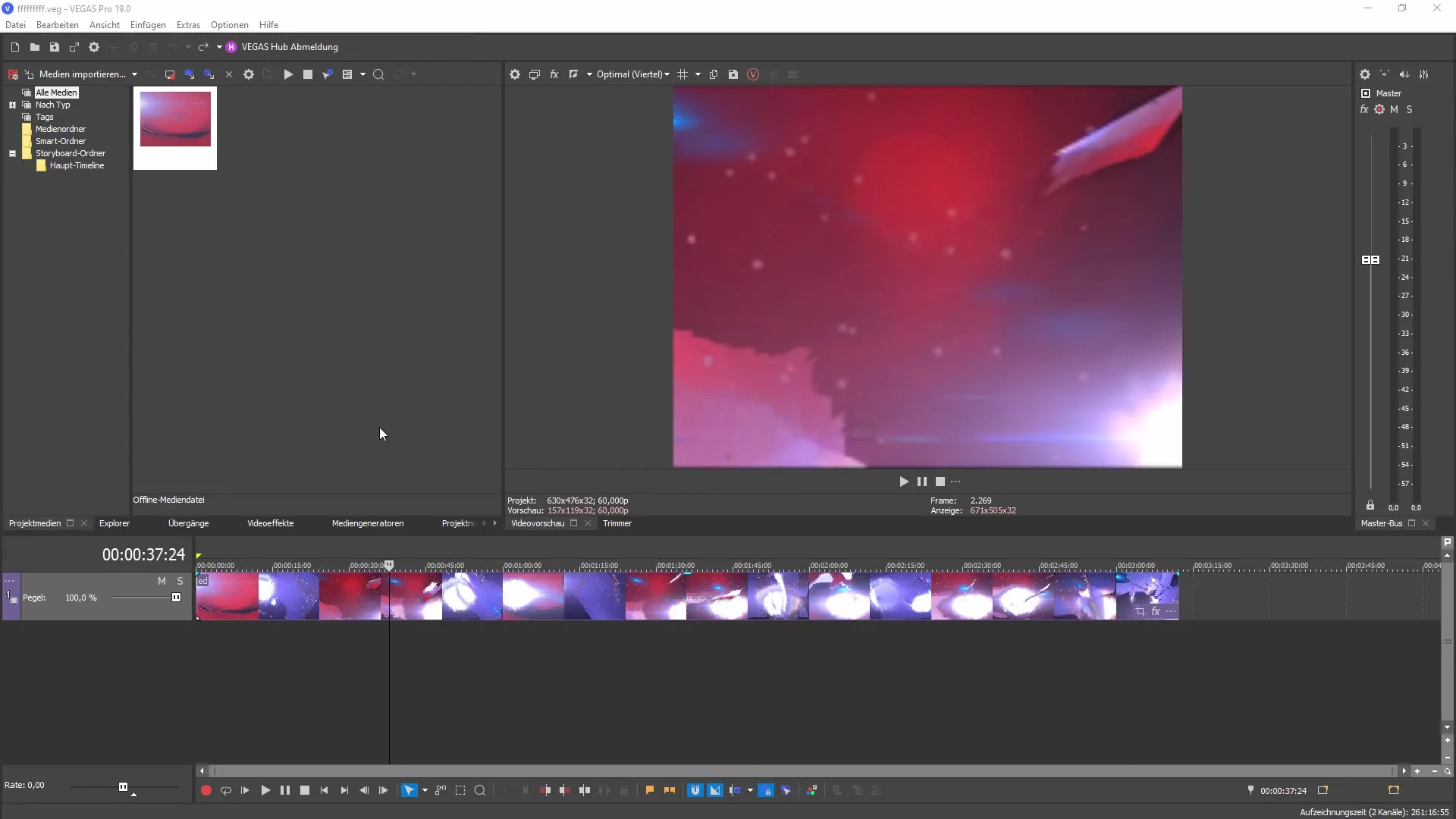
2. Razišči uporabniški vmesnik
Ko se VEGAS Effects odpre, boš naletel na uporabniški vmesnik, podoben tistemu iz VEGAS Pro. Spodaj boš videl predogledni zaslon in časovno usklajevanje. Na levi strani se nahaja okno projekta, v katerega lahko uvoziš datoteke. Seznani se z različnimi področji, da optimiziraš svoj delovni tok.
3. Prilagodi nastavitve
Zanimiv del uporabniškega vmesnika so možnosti, ki ti ponujajo različne prilagoditve. Pojdi v menijski vrstici in izberi "Možnosti". Tukaj lahko določiš trajanje projekta, ločljivost in druge osnovne nastavitve za svoje delo. Upoštevaj, da je programska oprema trenutno na voljo samo v angleščini, nemška različica pa bo na voljo v prihodnosti.
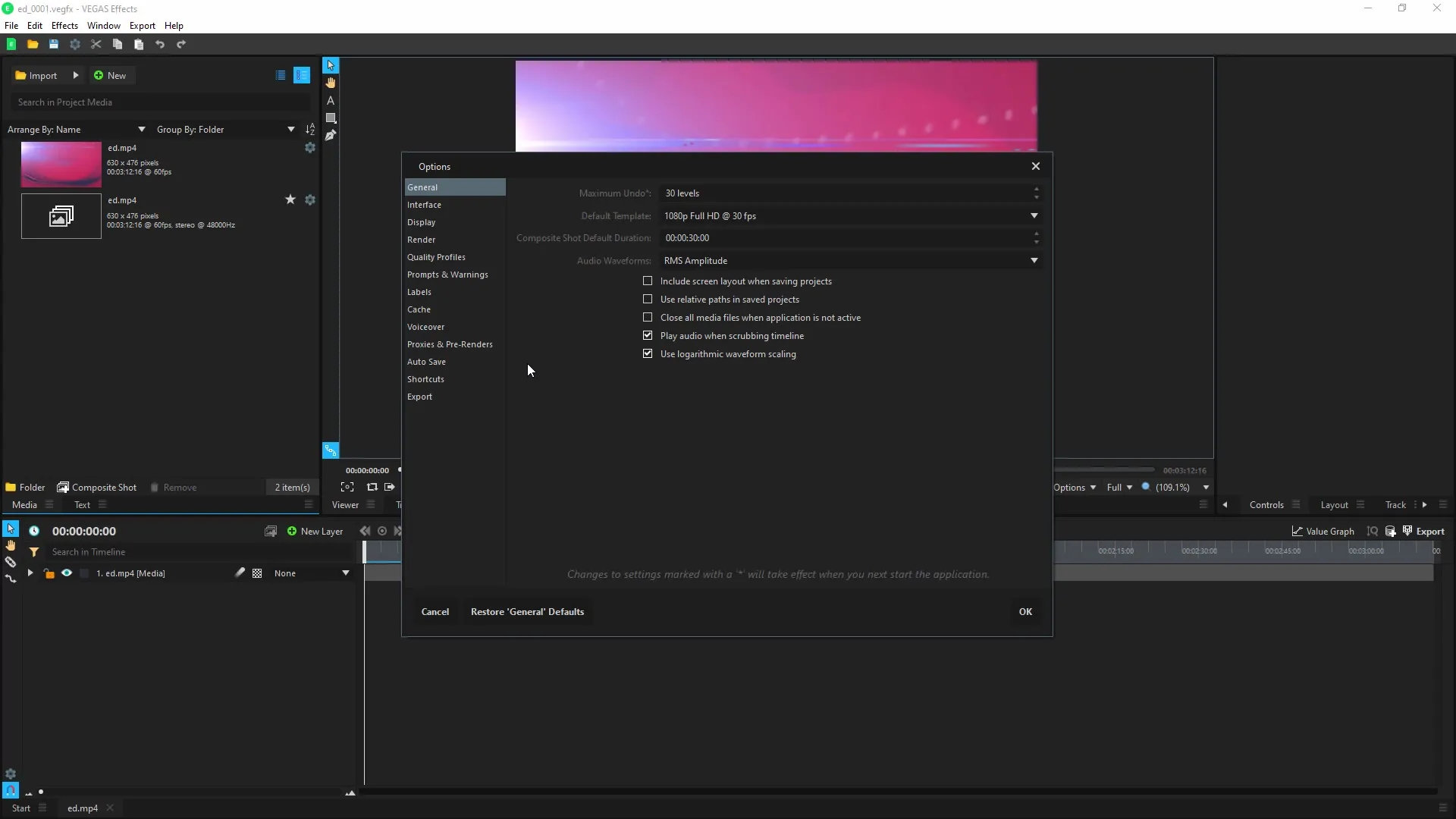
4. Učinki in obdelava
V glavni površini VEGAS Effects lahko zdaj začneš z učinki. Na primer, klikni na "Blur" in povleci učinek na posnetek. Prikazale se bodo nastavitve za učinek zameglitve in lahko boš prilagodil, kako močno bo učinek uporabljen. Uporabi funkcijo predogleda, da takoj vidiš rezultate.
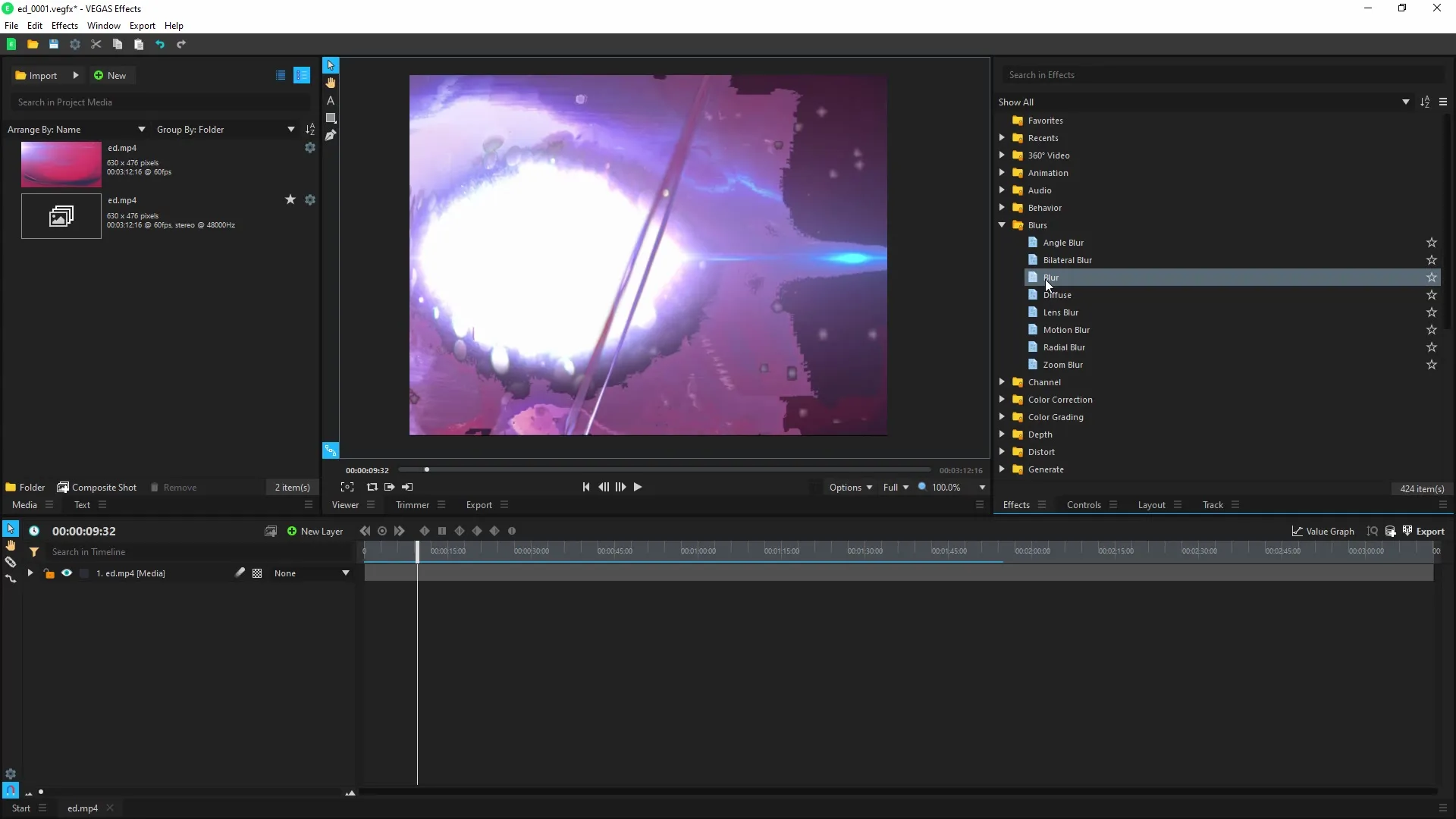
5. Uvozi 3D modele
Ena izmed izjemnih funkcij VEGAS Effects je možnost uvoza 3D modelov. Klikni na "Uvozi" in izberi "3D Model". Tukaj lahko dodaš obstoječe 3D datoteke in prilagodiš želene nastavitve. To ti odpira široko paleto možnosti za grafično oblikovanje.
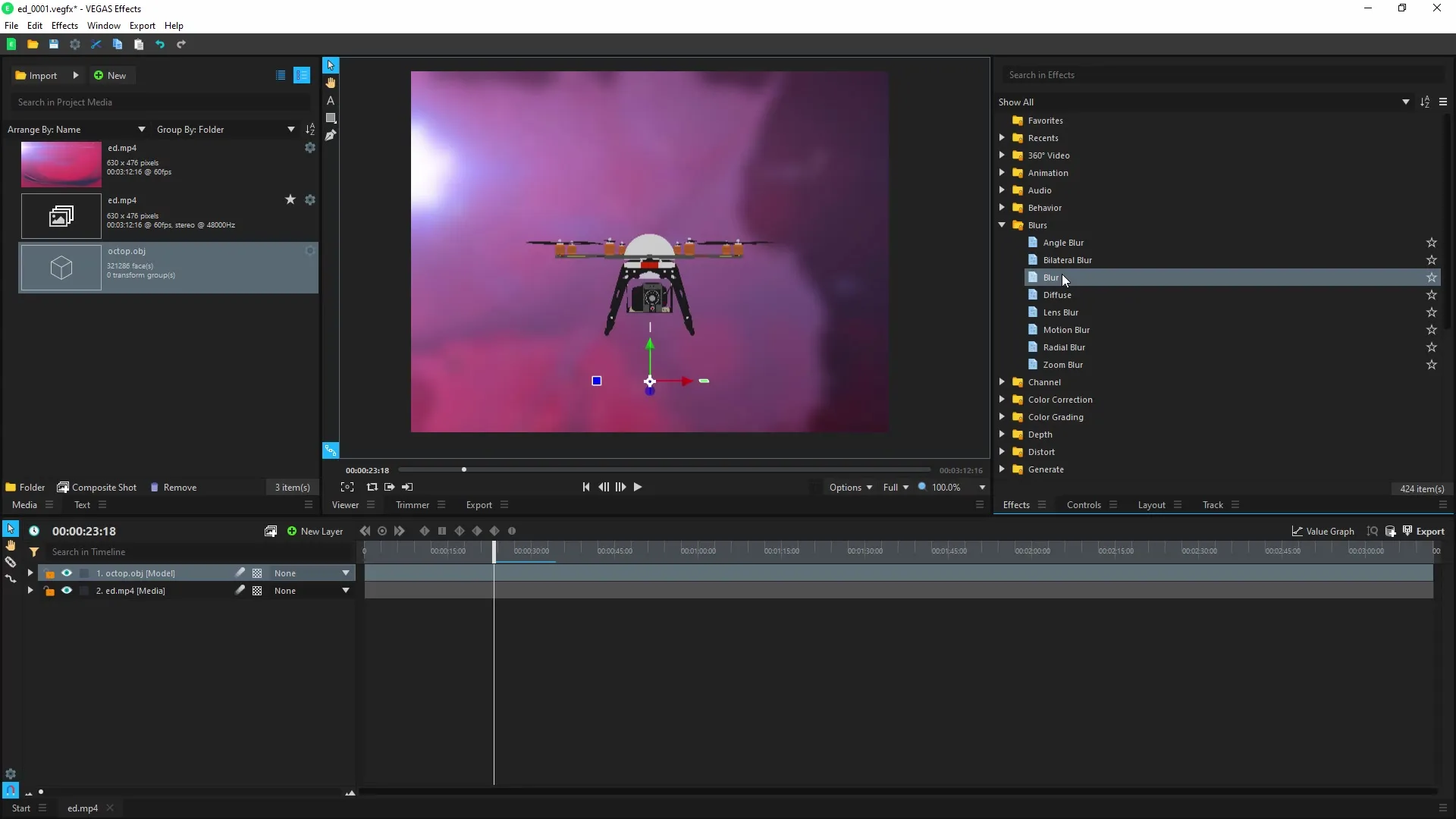
6. Kombiniraj učinke
Eksperimentiraj z različnimi učinki in jih kombiniraj za svoje posnetke. Specifične nastavitve lahko izvedeš pod "Behaviors", s katerimi lahko nadzoruješ vedenje učinka. To je podobno izrazom v After Effects in ti ponuja dodatne ustvarjalne svoboščine.
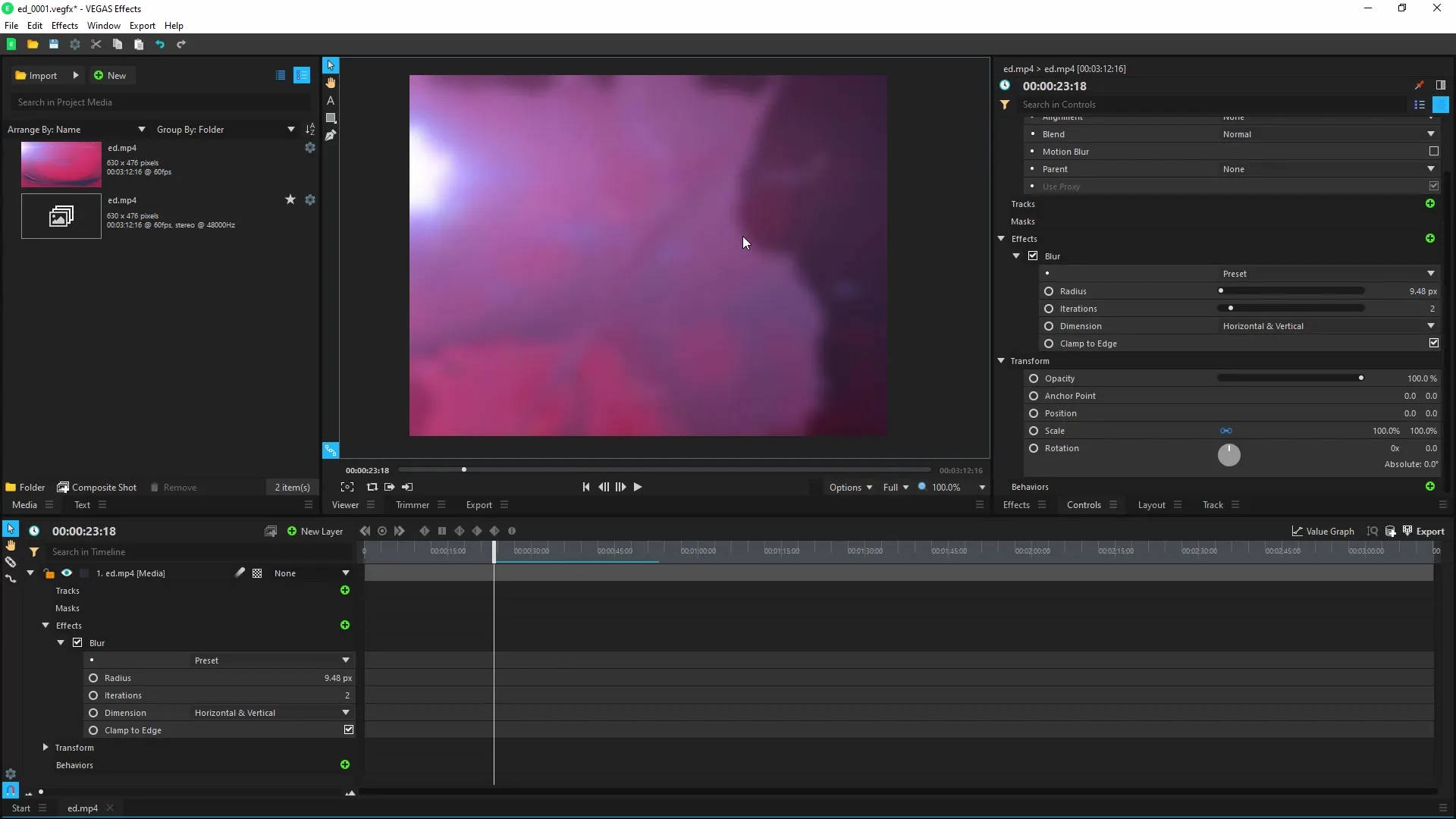
7. Izvoz tvojega dela
Ko si zadovoljen s spremembami, je čas, da izvezeš svoj projekt. Pojdi v izvozno meni in izberi želeni format. Poskrbi, da izbereš prave nastavitve, da dosežeš najboljši rezultat za svoj projekt.
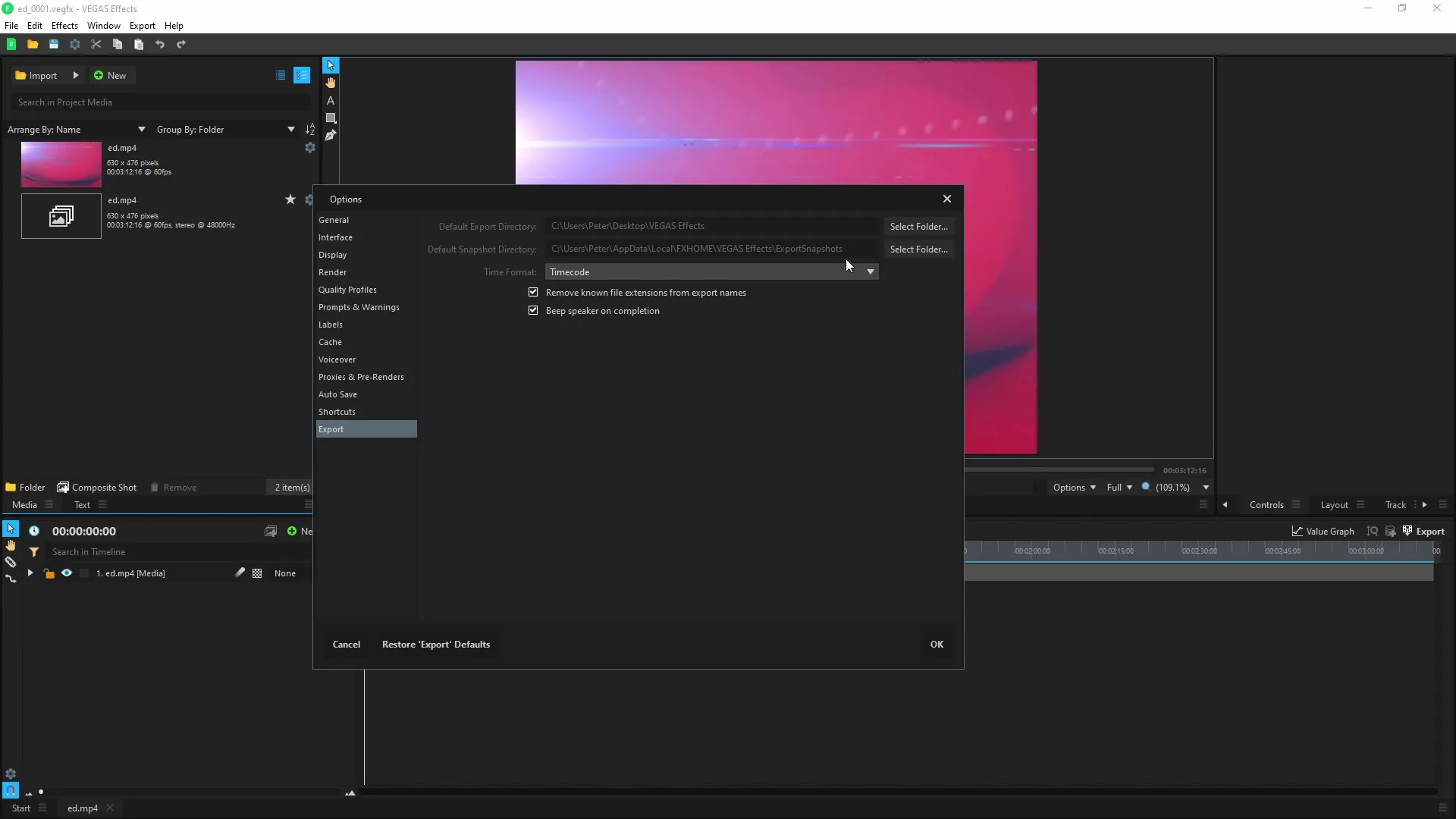
8. Vrni se na izvorni posnetek
Včasih se morda želiš vrniti na svoj prvotni posnetek. To lahko storiš tako, da onemogočiš prilagojene učinke. Tako lahko prav tako preprosto ponovno uporabiš posnetek, ne da bi izgubil opravljene spremembe.
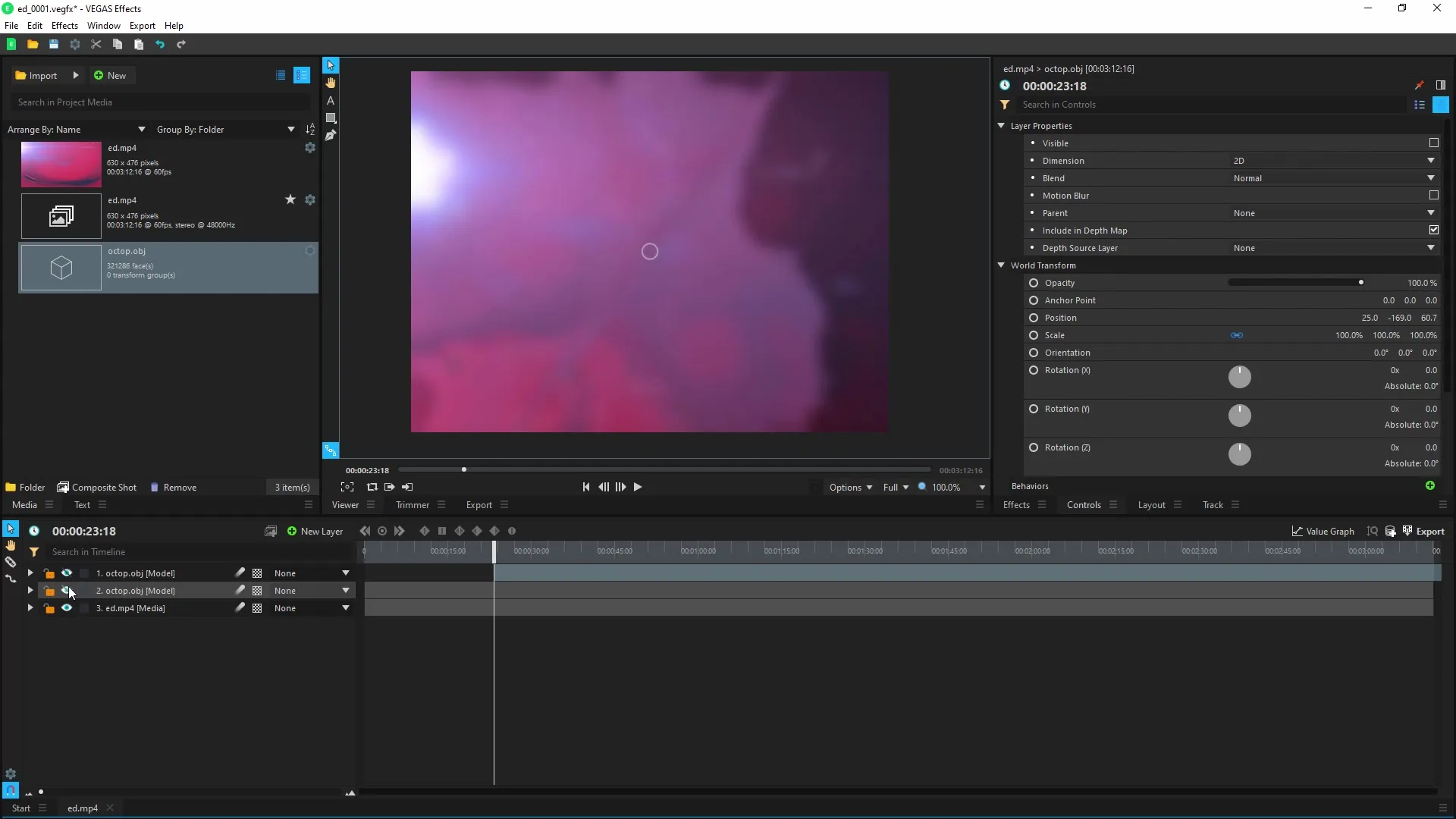
9. Optimizacija in redno shranjevanje
Poskrbi, da redno shranjuješ. Aktiviraj funkcijo samodejnega shranjevanja, da zagotoviš, da tvoja dela ne grejo izgubljena. Glede na to, kako pogosto shranjuješ, lahko prilagodiš časovne intervale.
Povzetek - MAGIX VEGAS Effects: Tvoj korak za korakom vodnik za uporabo
Sedaj si prejel celovit pregled uporabe VEGAS Effects. Od osnovnih funkcij do podrobne obdelave, številne možnosti so ti na voljo, da ustvariš kreativne in osupljive videe.
Pogosto zastavljena vprašanja
Kako uvozim 3D modele v VEGAS Effects?3D modele lahko uvoziš tako, da klikneš na "Uvozi" in nato izbereš "3D Model".
Ali lahko uporabljam VEGAS Effects tudi brez VEGAS Pro?Da, VEGAS Effects se lahko uporablja kot samostojen program.
Kako redno shranjujem svoj napredek?Aktiviraj funkcijo samodejnega shranjevanja v možnostih, da samodejno shraniš v določenih intervalih.
Ali lahko prilagajam učinke, medtem ko gledam predogled?Da, spremembe lahko vidiš v realnem času, medtem ko prilagajaš učinke.
So programi na voljo v različnih jezikih?Trenutno so programi predvsem v angleščini, uvedba dodatnih jezikov pa je načrtovana.


